win10电脑退出时不保存设置怎么办 win10退出时不保存设置在哪里修改
更新时间:2023-11-20 16:19:23作者:jhuang
当我们使用雨林木风win10系统时,经常会遇到一种情况:系统在退出时不保存我们的设置,这可能导致我们在下一次打开时需要重新进行相同的设置。win10电脑退出时不保存设置怎么办呢?据了解,这是因为系统默认设置了不保存用户的更改,以保护系统的稳定性和安全性。在本文中,我们将探讨win10退出时不保存设置在哪里修改的方法。
操作方法
1、首先组合键win+r打开运行窗口,并在里面输入gpedit.msc按回车键执行,打开本地组策略编辑器窗口。
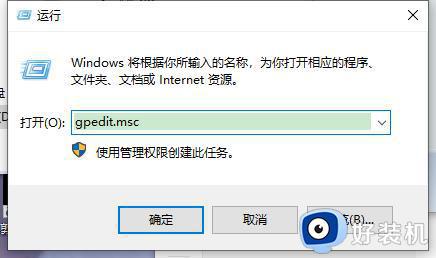
2、在本地组策略编辑器窗口中,依次展开用户配置——管理模块——桌面,并找到退出时不保存设置选项功能应用,如图所示:
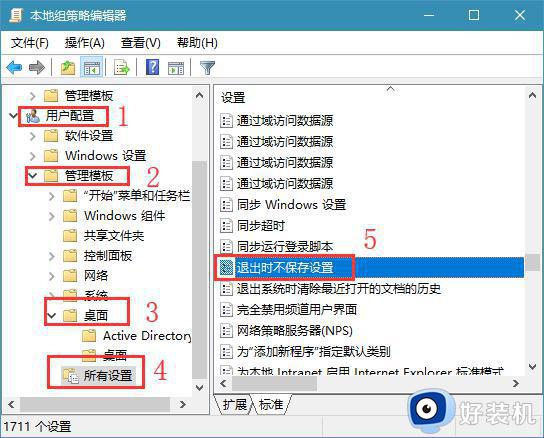
3、双击打开退出时不保存设置属性窗口,然后单击已启用,再点击“应用——确定”按钮;
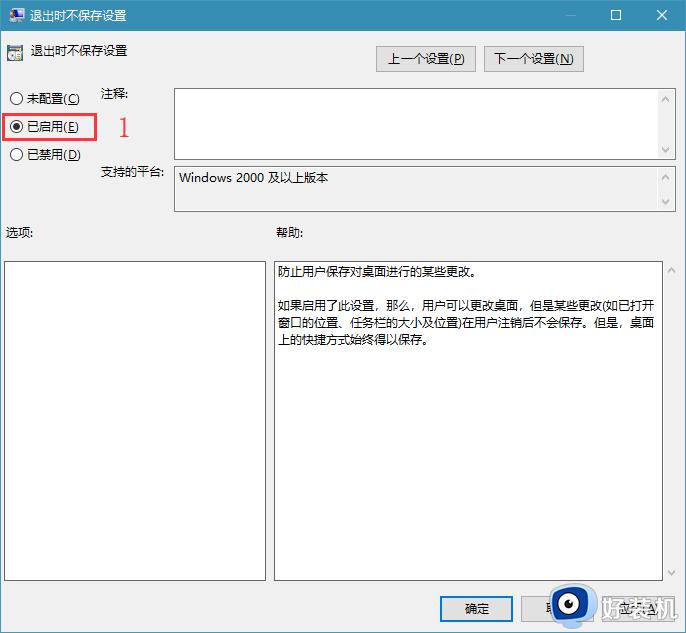
以上是有关win10电脑退出时不保存设置怎么办的全部内容,如果您不了解,您可以根据小编的方法进行操作,希望对大家有所帮助。
win10电脑退出时不保存设置怎么办 win10退出时不保存设置在哪里修改相关教程
- win10添加新用户直接闪退怎么回事 win10添加新用户出现闪退的解决方法
- 如何设置win10录屏保存位置 win10自带的录屏怎么更改保存位置
- 怎么删除win10保留的存储 win10如何关闭保留的存储
- win10高级共享设置无法保存修改文件如何解决
- 怎样修改win10C盘默认保存的位置 win10更换C盘默认保存位置的方法
- win10分辨率设置无法保存怎么办 win10分辨率设置生效不了如何解决
- win10虚拟内存设置多少合适 win10怎么虚拟内存设置多少
- win10哪里查看wifi已保存密码 win10查看wifi已保存密码的方法
- win10系统截图保存位置在哪 win10系统截图保存位置的打开方式
- win10显示设置无法保存的解决方法 win10不能修改显示设置怎么办
- win10拼音打字没有预选框怎么办 win10微软拼音打字没有选字框修复方法
- win10你的电脑不能投影到其他屏幕怎么回事 win10电脑提示你的电脑不能投影到其他屏幕如何处理
- win10任务栏没反应怎么办 win10任务栏无响应如何修复
- win10频繁断网重启才能连上怎么回事?win10老是断网需重启如何解决
- win10批量卸载字体的步骤 win10如何批量卸载字体
- win10配置在哪里看 win10配置怎么看
win10教程推荐
- 1 win10亮度调节失效怎么办 win10亮度调节没有反应处理方法
- 2 win10屏幕分辨率被锁定了怎么解除 win10电脑屏幕分辨率被锁定解决方法
- 3 win10怎么看电脑配置和型号 电脑windows10在哪里看配置
- 4 win10内存16g可用8g怎么办 win10内存16g显示只有8g可用完美解决方法
- 5 win10的ipv4怎么设置地址 win10如何设置ipv4地址
- 6 苹果电脑双系统win10启动不了怎么办 苹果双系统进不去win10系统处理方法
- 7 win10更换系统盘如何设置 win10电脑怎么更换系统盘
- 8 win10输入法没了语言栏也消失了怎么回事 win10输入法语言栏不见了如何解决
- 9 win10资源管理器卡死无响应怎么办 win10资源管理器未响应死机处理方法
- 10 win10没有自带游戏怎么办 win10系统自带游戏隐藏了的解决办法
